Kaip atnaujinti „Android 6.0“, skirtą „Huawei“ išmaniajam telefonui
2022 m. kovo 07 d. • Pateikta: Spręsti Android mobiliojo ryšio problemas • Patvirtinti sprendimai
„Huawei“ yra gerai žinoma tinklų ir telekomunikacijų bendrovė Kinijoje. Jis laikomas didžiausiu telekomunikacijų įrangos gamintoju visame pasaulyje. Ji pasirūpino savo „Android“ vartotojais ir pradėjo „Marshmallow“ naujinimą. „Huawei Android 6.0“ bus prieinama visiems vartotojams po kelių mėnesių. Vartotojai džiaugiasi galėdami išsamiai sužinoti apie „Android 6.0“ funkcijas. Naujausia „Android“ operacinė sistema padengė savo pirmtakų trūkumus. Įspūdingiausios funkcijos yra susijusios su mažais dalykais, kuriuos žmonėms reikia naudoti kasdien, pvz., pirštų atspaudų jutikliais, individualios programos leidimu, detaliu kontekstu, lengvu bendravimu iš programos į programą, neįtikėtina žiniatinklio naudojimo patirtimi, mažesniu akumuliatoriaus energijos suvartojimu, patogiu programos meniu, „Google on Tap“ ir daugelis kitų.
„Huawei“ paskelbė „Android“ įrenginių, kurie gaus „Marshmallow“ atnaujinimą, sąrašą. Nors išleidimas prasidėjo 2015 m. lapkritį, jis bus pasiekiamas visiems vartotojams iki 2016 m. vidurio. Pateikiamas įrenginių, kuriems nustatytas „Huawei Android 6.0“ naujinimas, sąrašas:
- GARBĖ 6
- HONOR 6+
- GARBĖ 7
- HONOR 4C
- HONOR 4X
- HONOR 7I HUAWEI SHOTX
- HUAWEI ASCEND G7
- HUAWEI MATE 7
- HUAWEI ASCEND P7
- HUAWEI MATE S
- HUAWEI P8 LITE
- HUAWEI P8
1 dalis: Kaip atnaujinti „Android 6.0“, skirtą „Huawei“?
„Huawei android 6.0“ atnaujinimo procedūra šiek tiek skiriasi nuo kitų įrenginių. Kalbant apie „Huawei Honor 7“, vartotojų prašoma registruoti savo įrenginius. Po sėkmingos registracijos „Android“ naujinimas prasidės per 24–48 valandas. OTA pateiks naujausią naujinimą, o vartotojai gaus pranešimą automatiškai arba jie turės patikrinti naujinimą rankiniu būdu.

Štai žingsnis po žingsnio gairės nuo registracijos proceso iki „Android“ naujinimo diegimo:
1 veiksmas Pirmiausia eikite į parinktį „Nustatymai“, tada „Apie telefoną“ ir patikrinkite IMEI numerį. Norėdami užsiregistruoti, pateikite savo el. pašto adresą ir IMEI numerį.
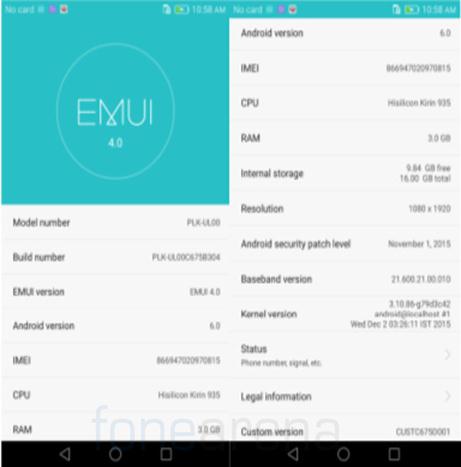
2 veiksmas Po registracijos gausite pranešimą, jei ne, eikite į sistemos nustatymus, pažymėkite parinktį „Apie telefoną“, tada „Sistemos naujinimas“.
3 veiksmas Jei yra atnaujinimo pranešimas, patvirtinkite atsisiuntimą ir spustelėkite parinktį „Įdiegti dabar“.
4 veiksmas Įdiegus sistema bus paleista iš naujo, kad operacinė sistema būtų atnaujinta į Huawei android 6.0 versiją.
Jei net po registracijos negavote pranešimo, atsisiųskite Android 6.0 naujinimo paketą internetu. Išpakuokite failus ir perkelkite ištrauktą aplanką „dload“ į išorinę SD kortelę. Dabar atjunkite įrenginį nuo darbalaukio. Iš naujo paleiskite įrenginį paspausdami maitinimo, garsumo didinimo ir garsumo mažinimo mygtukus kelias sekundes. Kai telefonas vibruoja, atleiskite maitinimo mygtuką. Nelaikykite garsumo klavišų, kai prasideda naujinimo procesas. Iš naujo paleiskite įrenginį, kad suaktyvintumėte „Huawei Android 6.0“ versiją.
2 dalis: „Android 6.0“ atnaujinimo patarimai
Visada atminkite, kad atnaujinus „Honor 7“ į „Marshmallow Android 6.0“ operacinę sistemą iš įrenginio bus pašalintas visas turinys, įskaitant kalendorių, vaizdo įrašus, pranešimus, programas ir kontaktus; todėl svarbu turėti atsargines svarbių failų kopijas kompiuteryje arba SD kortelėje. Galite gauti internetines duomenų atsarginių kopijų kūrimo paslaugas. Operacinės sistemos atnaujinimas iš „Lollipop Android“ versijos į „Android 6.0 Marshmallow“ versiją gali sugadinti duomenis, todėl atsarginei kopijai rinkitės lengvai naudojamą ir nepajudinamą sistemą.
Norėdami užtikrinti saugų Huawei Android 6.0 procesą, naudokite Dr.Fone – Telefono tvarkyklę (Android) , kad tvarkytumėte ir perkeltumėte failus be jokių apribojimų. Tai yra vieno langelio principas, leidžiantis vienu paspaudimu lengvai perjungti įrenginius, tvarkyti programų rinkinį ir saugomus duomenis.
Jei šis vadovas padeda, nepamirškite pasidalinti juo su draugais.

„Dr.Fone“ – telefono tvarkyklė („Android“)
Vieno langelio sprendimas tvarkyti ir perkelti failus „Android“ telefone
- Perkelkite failus iš „Android“ į kompiuterį ir atvirkščiai, įskaitant kontaktus, nuotraukas, muziką, SMS ir kt.
- Tvarkykite, eksportuokite / importuokite savo muziką, nuotraukas, vaizdo įrašus, kontaktus, SMS, programas ir kt.
- Perkelkite iTunes į Android (atvirkščiai).
- Tvarkykite „Android“ įrenginį kompiuteryje.
- Visiškai suderinama su Android 8.0.
www
Android patarimai
- „Android“ funkcijos Mažai žmonių žino
- Iš rašto į kalbą
- „Android App Market“ alternatyvos
- Išsaugokite „Instagram“ nuotraukas „Android“.
- Geriausios „Android“ programų atsisiuntimo svetainės
- „Android“ klaviatūros gudrybės
- Sujunkite kontaktus „Android“.
- Geriausios „Mac“ nuotolinio valdymo programos
- Raskite prarasto telefono programas
- iTunes U, skirta Android
- Keisti „Android“ šriftus
- Privalomi darbai naujam Android telefonui
- Keliaukite su „Google“ dabar
- Avariniai įspėjimai
- Įvairūs Android tvarkyklės
- „Android“ darbalaukio tvarkyklė
- „Android“ kelių langų tvarkyklė
- Android Bluetooth Manager
- Android nuotraukų tvarkyklė
- Android Wi-Fi tvarkyklė
- „Android“ skaidinių tvarkyklė
- Android paleisties tvarkyklė
- „Android“ pranešimų tvarkyklė
- Android App Manager
- Android atminties tvarkyklė
- Android garso tvarkyklė






Jamesas Davisas
personalo redaktorius